Zmień lokalizację indeksu wyszukiwania w systemie Windows 10
System Windows 10 ma możliwość indeksowania plików, dzięki czemu menu Start może je szybciej wyszukiwać. Indeksowanie działa w tle, nie próbując wpływać na wydajność komputera. W tym artykule zobaczymy, jak zmienić lokalizację indeksu wyszukiwania w systemie Windows 10. Może to być przydatne, jeśli masz dysk SSD i chcesz zmniejszyć jego cykle zapisu.
Reklama
Jak być może już wiesz, wyniki wyszukiwania w systemie Windows są natychmiastowe, ponieważ są obsługiwane przez indeksator wyszukiwania systemu Windows. Nie jest nowy w systemie Windows 10, ale system Windows 10 korzysta z tego samego wyszukiwania opartego na indeksowaniu, co jego poprzednicy, chociaż używa innego algorytmu i innej bazy danych. Działa jako usługa, która indeksuje nazwy plików, zawartość i właściwości elementów systemu plików i przechowuje je w specjalnej bazie danych. Istnieje wyznaczona lista indeksowanych lokalizacji w systemie Windows oraz biblioteki, które są zawsze indeksowane. Tak więc, zamiast przeszukiwać w czasie rzeczywistym pliki w systemie plików, wyszukiwanie wykonuje zapytanie do wewnętrznej bazy danych, co umożliwia natychmiastowe wyświetlenie wyników.
Jeśli ten indeks ulegnie uszkodzeniu, wyszukiwanie nie działa poprawnie. W naszym poprzednim artykule sprawdziliśmy, jak zresetować indeks wyszukiwania w przypadku korupcji. Zobacz artykuł:
Jak zresetować wyszukiwanie w systemie Windows 10
Możesz stworzyć specjalną skrót do otwierania opcji indeksowania jednym kliknięciem w systemie Windows 10.
Jeśli funkcja indeksowania wyszukiwania jest wyłączone, wyniki wyszukiwania będą zawsze aktualne, ponieważ system operacyjny nie będzie korzystał z bazy danych indeksu wyszukiwania. Jednak wyszukiwanie zajmie więcej czasu i będzie powolne. Nawet jeśli masz dysk SSD, możesz zmienić lokalizację indeksu wyszukiwania zamiast go wyłączać.
Domyślnie indeks wyszukiwania jest przechowywany w folderze
C:\ProgramData\Microsoft\Search\Data
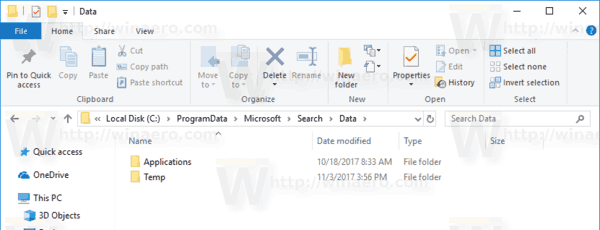
Aby zmienić lokalizację indeksu wyszukiwania w systemie Windows 10, wykonaj następujące czynności.
- Otwórz klasykę Panel sterowania aplikacja.
- Wpisz „Indeksowanie” w polu wyszukiwania w prawym górnym rogu.

- Kliknij „Opcje indeksowania” na liście.
 Otworzy się następujące okno:
Otworzy się następujące okno:
- Kliknij na Zaawansowany przycisk.

- Na Ustawienia indeksu kliknij na Wybierz nowy przycisk pod Lokalizacja indeksu Sekcja.

- Wybierz nowy folder i kliknij przycisk OK. System Windows 10 utworzy strukturę katalogów Search\Data w nowej lokalizacji i zapisze tam indeks wyszukiwania.
Możliwa jest zmiana lokalizacji indeksu wyszukiwania za pomocą dostrojenia rejestru. Zobaczmy, jak można to zrobić. Musisz być zalogowany przez konto administracyjne kontynuować.
Zmień lokalizację indeksu wyszukiwania za pomocą poprawki rejestru
- Otworzyć Aplikacja Edytor rejestru.
- Przejdź do następującego klucza rejestru.
HKEY_LOCAL_MACHINE\SOFTWARE\Microsoft\Windows Search
Zobacz, jak przejść do klucza rejestru jednym kliknięciem.

- Po prawej stronie zmodyfikuj wartość ciągu (REG_SZ) „DataDirectory”. Ustaw jego dane wartości na folder, w którym chcesz przechowywać indeks wyszukiwania. Dodaj \Search\Data\ do wprowadzonej ścieżki.
Na przykład, jeśli nowa ścieżka to C:\SearchIndex, dane wartości muszą mieć postać C:\SearchIndex\Search\Data\.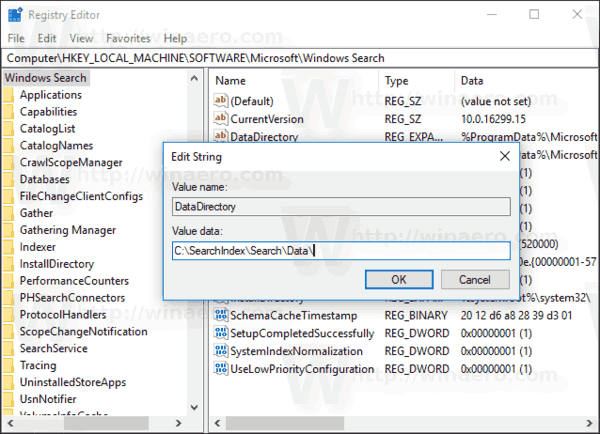
- Uruchom ponownie usługę wyszukiwania systemu Windows.
Otóż to.

